
Gabriel Brooks
0
5042
20
Det er ganske ligetil at bruge en iPod som en ekstern harddisk, men hvad med en iPhone?
iPods bliver mindre almindelige; iPhones udfører nu næsten alle de funktioner, som de engang allestedsnærværende MP3-afspillere plejede at bruge. Ville det ikke være dejligt, hvis du kunne sende dit USB-flashdrev De bedste, hurtigste, mest robuste USB-flashdrev, du kan købe lige nu De bedste, hurtigste, mest robuste USB-flashdrev, du kan købe lige nu USB-flashdrev er nogle af af de fedeste opfindelser for nørder. Vi har afrundet fem af de hurtigste, mest robuste og generelt bedste drev på markedet. Her er hvad vi har fundet. til historikernes annaler og brug din telefon til de data, du har brug for til at medbringe med dig i stedet?
Heldigvis kan du det. Her er seks måder at bruge din iPhone som en ekstern harddisk.
1. File Manager (gratis)
File Manager er uden tvivl den bedste telefonbaserede app på listen. Det lader dig ikke kun administrere dine filer, men det fungerer også som et virtuelt USB-drev til både iPhone og iPad.
Når du har installeret appen på din enhed, har du to måder at få data til på:
- Brug iTunes: Tilslut din iPhone til en computer (Mac eller Windows) med en kopi af iTunes. Naviger til Apps og find Filhåndtering på listen. Klik på det, så kan du trække og slippe filer til dokumentafsnittet i højre panel.
- Brug Wi-Fi: Gå til appen Indstillinger> Upload via Wi-Fi Sync, og det giver dig en IP-adresse. Indtast adressen i en browser, der er på det samme netværk som din telefon, og du kan overføre filer frem og tilbage.
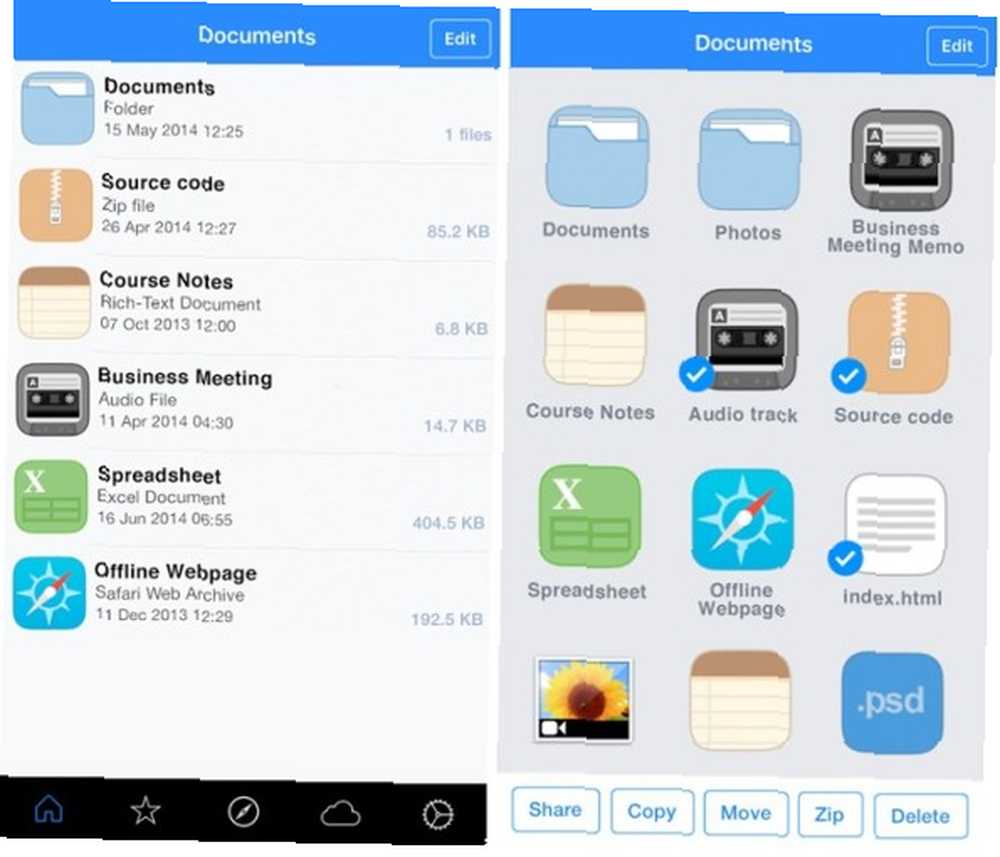
Appen kan læse visse filer (f.eks. Microsoft Office, PDFs og Apple iWork), men den vil med glæde acceptere enhver fil, du kaster på den.
2. Filer: Dokument & PDF-læser (gratis)
Filer: Dokument & PDF-læser er i en lignende form som File Manager. Det tilbyder dog et par ekstra måder at overføre dine filer på; Du kan bruge iTunes og et Wi-Fi-netværk, men det fungerer også med Windows Stifinder og Finder.
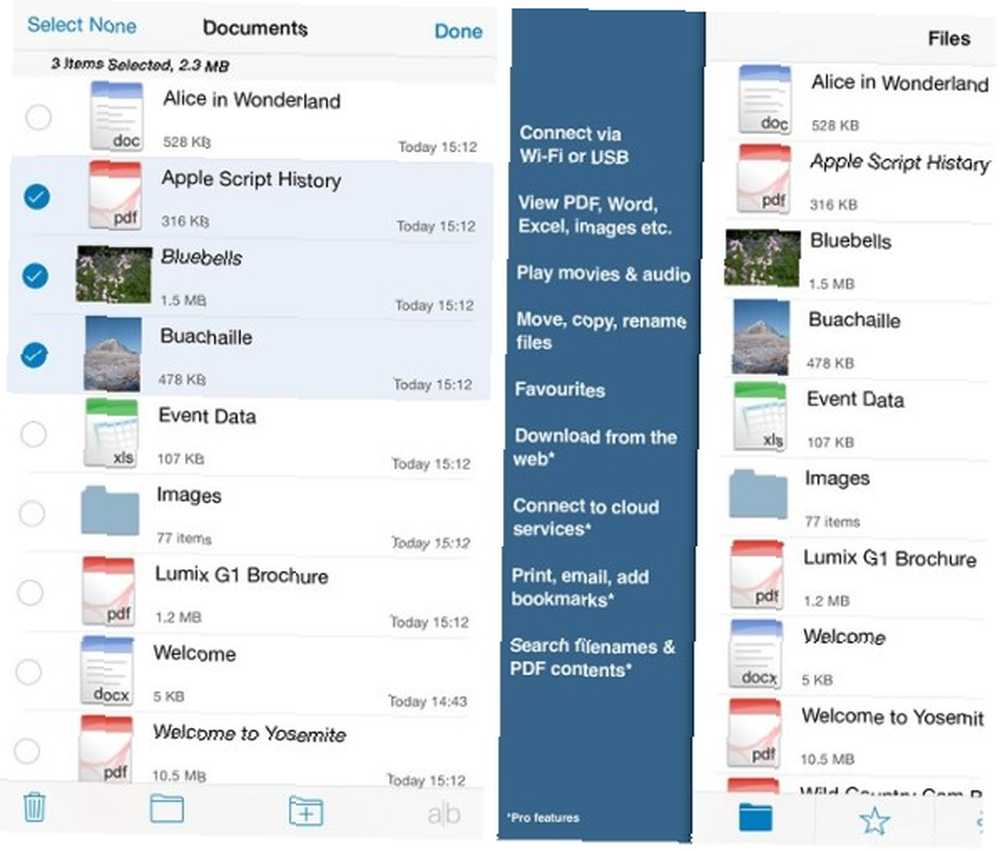
Der er en ulempe - appen har en 200 MB datagrænse. Du skal købe pro-versionen, hvis du vil have ubegrænset lagerplads. Den premiumversion tilføjer også support til Dropbox, Google Drive, Box og OneDrive.
3. iMazing (fra $ 34.99)
I modsætning til de to apps, jeg har kigget på indtil videre, kræver iMazing (tidligere DiskAid) ikke, at du installerer noget på din faktiske iPhone. I stedet er det en desktop-app, der fungerer som en erstatning for iTunes-alternativer til iTunes: 5 bedste gratis musikafspillere til Mac OS X-alternativer til iTunes: 5 bedste gratis musikafspillere til Mac OS X, medmindre du er bundet til iTunes-økosystemet og har intet andet valg end at bruge det, kan du overveje at skifte til et af disse alternativer. (tilgængelig på Mac og Windows).
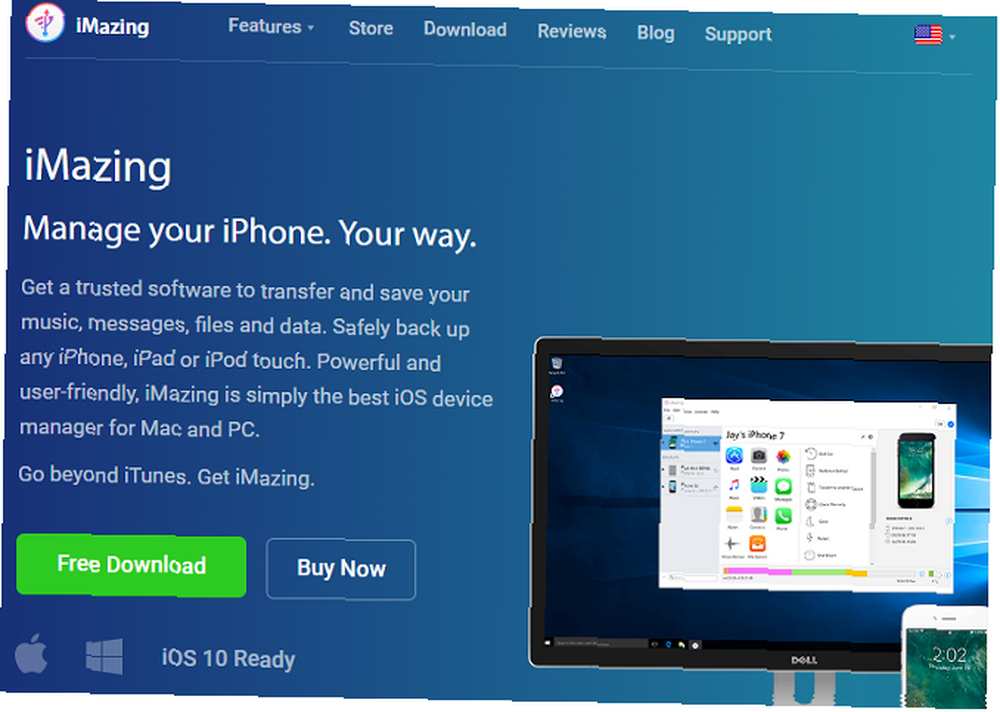
Appen har masser af fantastiske funktioner, herunder fotoorganisation, oprettelse af backup og avancerede iOS-styringsmuligheder - men du vil være mest interesseret i filoverførselstjenesten. Det har en simpel træk-og-slip-grænseflade og giver dig mulighed for at vælge, hvilken app på din telefon du vil gemme indholdet i.
4. SanDisk iXpand Flash Drive (ca. $ 40)
Selvfølgelig behøver du ikke at bruge en app overhovedet. I disse dage har du sandsynligvis allerede med rundt i masser af dongler for at forbinde din iPhone til forskellige andre enheder, så en mere kan ikke skade.
Der er en hel sektor, der er afsat til iPhone-specifikke USB-drev. De leveres alle med et lynstik og stik direkte i din iDevice. I øjeblikket er den bedste i klassen SanDisk iXpand Flash Drive.
SanDisk 32GB iXpand Flash Drive til iPhone og iPad - SDIX30C-032G-GN6NN SanDisk 32GB iXpand Flash Drive til iPhone og iPad - SDIX30C-032G-GN6NN Køb nu på Amazon $ 20.97
Det sikkerhedskopierer automatisk dine fotos, giver dig mulighed for at overføre enhver fil til / fra din telefon og er USB 3.0 aktiveret. Bedst af alt, det har også en USB-port; Hvis du har et USB-kabel, vil du være i stand til at overføre data fra flashdrevet direkte til enhver enhed - selvom der ikke er nogen Lyn-port Sådan tilføjes manglende porte til din nye MacBook Sådan føjes manglende porte til din nye MacBook Nogle gange har bare brug for flere porte, især hvis din bærbare computer kun har et stik. Sådan tilføjes dem til din nye MacBook. .
Det findes i tre størrelser: 32 GB, 64 GB og 128 GB.
5. eMart USB Flash Drive (ca. $ 20)
Hvis SanDisk-tilbudet ikke er inden for dit prisklasse, så tjek dette eMart-produkt.
Selvfølgelig ser det ikke så slankt ud som SanDisk, men det er kun halvdelen af prisen. Det kommer i en størrelse (32 GB) og koster dig $ 22 på Amazon.
eMart Kompatibel til iPhone iPad Mobiltelefon 32 GB USB Flash Drive U-Disk Memory Stick Pen Drive til Computer og Android Cell Phone Series - Guld eMart Kompatibel til iPhone iPad Mobiltelefon 32 GB USB Flash Drive U-Disk Memory Stick Pen Drive til computer og Android Cell Telefonserie - guld Køb nu på Amazon $ 14,90
Interessant nok har den tre stik - Lyn, USB 2.0 og mikro USB. Som sådan fungerer det også med de fleste Android-telefoner, hvilket gør det perfekt, hvis andre medlemmer af din husstand bruger Googles rivaliserende mobile operativsystem.
6. iTunes
Endelig er det værd at bemærke iTunes selv, så du kan overføre de fleste filer. Sådan overføres musik, PDF-filer og andre filer fra Mac til iPhone Sådan overføres musik, PDF-filer og andre filer fra Mac til iPhone Apple gør det ikke altid nemt at Hent ting som PDF-filer, videoer eller iWork-filer fra din Mac til din iPhone. Her er hvad du har brug for at vide. til og fra din enhed. Det er ikke så elegant eller ligetil som de andre metoder, jeg har diskuteret, men hvis du ikke vil stole på tredjepartsprodukter - og du ikke beskæftiger dig med nogen usædvanlige filtyper - gør det jobbet.
For at overføre filer skal du slutte din telefon til din computer og starte appen. Vælg din enhed, og klik på Apps. Under fildeling skal du vælge den app, du vil overføre en fil til. Du har nu to muligheder:
- Sådan overføres en fil fra din telefon: Højreklik på filen, vælg Gem til, og vælg din destination.
- Sådan overføres en fil til din telefon: Vælg Tilføj, vælg den fil, du vil flytte, og klik på Åbn.
Du behøver ikke være i stand til det åben filen ved hjælp af den app, du har angivet, skal du bare huske, hvor du har lagt filen, og downloade den et andet sted.
Skal du bruge din iPhone?
Så vi har lært dig kan Brug din iPhone som en ekstern harddisk, men gør det brug for til? Der kan ikke benægtes, at det at flytte filer rundt på en bærbar enhed er temmelig gammel skole i en alder af rigelig skyopbevaring.
Med spredning af tjenester som Dropbox, Google Drive og OneDrive er det tvivlsomt, om det er nødvendigt at bruge din telefon. Det er mindre sikkert og mindre brugervenligt end at bruge skybaserede alternativer. Købe mere iCloud-opbevaring Er det endelig tid til at købe mere iCloud-opbevaring? Er det endelig tid til at købe mere iCloud-opbevaring? Nu hvor iCloud-lagerpladsen koster betydeligt mindre, end det plejede at gøre, kan det være på tide at opgradere ud over 5 GB. begynder endda at ligne en god mulighed.
Ikke desto mindre har ingen to mennesker de samme databehandlingsbehov. Hvis du har brug for at gemme filer på din person, går du ikke langt forkert med disse seks apps og gadgets. Og for mere har vi dækket, hvordan man styrer lagring på din iPhone Sådan administreres lagerpladsen på din iPhone Sådan administreres lagerpladsen på din iPhone Brug for et par tip til, hvordan du administrerer lagring på din iPhone? Vi viser dig, hvordan du får adgang til og rydder op i fotos, kontakter og mere. .
Hvilke apps bruger du, når du skal bruge din iPhone som en ekstern harddisk? Som altid kan du efterlade dine tip og anbefalinger i kommentarerne herunder.
Billedkredit: Apple Lightning til USB-kabel (Richard Unten)
Original artikel af Damien Oh.











